Бързо премахнете всички текстови полета и запазете текстовете в Word
Kutools за Word
Как можете да направите, когато трябва да премахнете всички текстови полета в Word? Без значение колко текстови полета искате да премахнете, можете да ги премахнете само едно по едно в Word. Абсолютно, нещата ще бъдат различни, ако знаете как да използвате макроси. Но не всеки знае как да пише VBA код или да изпълнява макроси. с Kutools за WordЕ Премахнете всички текстови полета можете бързо да премахнете границите на всички текстови полета, без да изтривате текстове, или да премахнете както границите на текстовите полета, така и текстовете в Word. Забележка: Не е достъпно за Word 2003.
Премахнете границите на всички текстови полета, без да изтривате текстове
Премахнете границите и текстовете на всички текстови полета
Препоръчани инструменти за производителност за Word
Kutools за Word: Интегриране на AI 🤖, над 100 разширени функции спестяват 50% от времето ви за обработка на документи.Безплатно сваляне
Таб на Office: Въвежда подобни на браузъра раздели в Word (и други инструменти на Office), опростявайки навигацията в множество документи.Безплатно сваляне
 Кликнете Kutools > Премахване > Премахнете всички текстови полета. Вижте екранна снимка:
Кликнете Kutools > Премахване > Премахнете всички текстови полета. Вижте екранна снимка:

 Премахнете границите на всички текстови полета, без да изтривате текстове
Премахнете границите на всички текстови полета, без да изтривате текстове
Ако искате да премахнете границите на всички текстови полета, без да изтривате текстове в документ, както е показано на екранната снимка по-долу, можете да го направите, както следва:

1. Моля, приложете помощната програма, като щракнете Kutools > Премахване >Премахнете всички текстови полета.
2. В диалоговия прозорец Премахване на всички текстови полета, моля, проверете Просто премахнете текстовото поле и запазете текста опция. Вижте екранна снимка:

3. След щракване OK, ще се появи диалогов прозорец, за да ви каже колко текстови полета са премахнати.
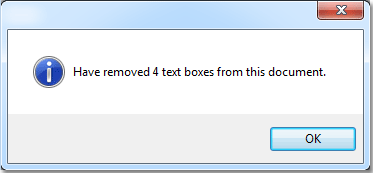
4. Ще видите резултатите, както е показано на екранните снимки по-долу.
 |
 |
 |
 Премахнете границите и текстовете на всички текстови полета
Премахнете границите и текстовете на всички текстови полета
Ако искате да премахнете всички текстови полета и текстовете във всички текстови полета, можете да го направите, както следва:

1. Моля, приложете помощната програма, като щракнете Kutools > Повече > Премахнете всички текстови полета.
2. В диалоговия прозорец Премахване на всички текстови полета, моля, премахнете отметката Просто премахнете текстовото поле и запазете текста опция. Вижте екранна снимка:
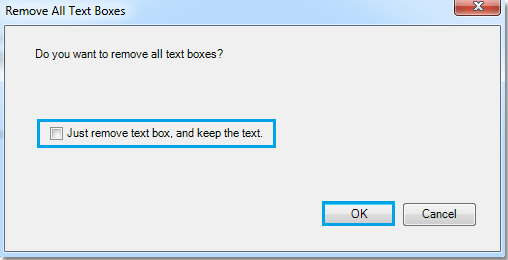
3. След щракване OK, ще се появи диалогов прозорец, за да ви каже колко текстови полета са премахнати.
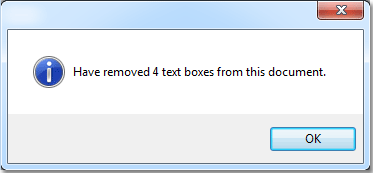
4. Ще видите резултатите, както е показано на екранната снимка по-долу.
 |
 |
 |
Най-добрите инструменти за продуктивност в офиса
Kutools за Word - Подобрете своя Word опит с Over 100 Забележителни функции!
🤖 Kutools AI Assistant: Преобразувайте писането си с AI - Генериране на съдържание / Полски текст за яснота / Обобщаване на документи / Запитване за информация въз основа на Документ, всичко това в Word
📘 Владеене на документи: Разделяне на страници / Обединяване на документи / Експортиране на селекция в различни формати (PDF/TXT/DOC/HTML...) / Пакетно конвертиране в PDF / Експортиране на страници като изображения / Отпечатайте няколко файла наведнъж...
✏ Редактиране на съдържанието: Пакетно намиране и замяна в множество файлове / Преоразмеряване на всички снимки / Транспониране на редовете и колоните на таблицата / Преобразуване на таблица в текст...
🧹 Почистване без усилие: Изметете Допълнителни пространства / Прекъсвания на раздели / Всички заглавки / Текстови полета / Хипервръзки / За повече инструменти за премахване се насочете към нашия Премахване на група...
➕ Творчески вложки: Вмъкване Хилядни разделители / Квадратчета / Радио бутони / QR Code / Баркод / Таблица с диагонални линии / Надпис на уравнение / Надпис на изображението / Надпис на таблица / Множество снимки / Открийте повече в Вмъкване на група...
🔍 Прецизни селекции: Точна точка конкретни страници / таблици / форми / заглавни параграфи / Подобрете навигацията с още Изберете функции...
⭐ Звездни подобрения: Навигирайте бързо до всяко място / автоматично вмъкване на повтарящ се текст / безпроблемно превключване между прозорците на документи / 11 Инструменти за конвертиране...
